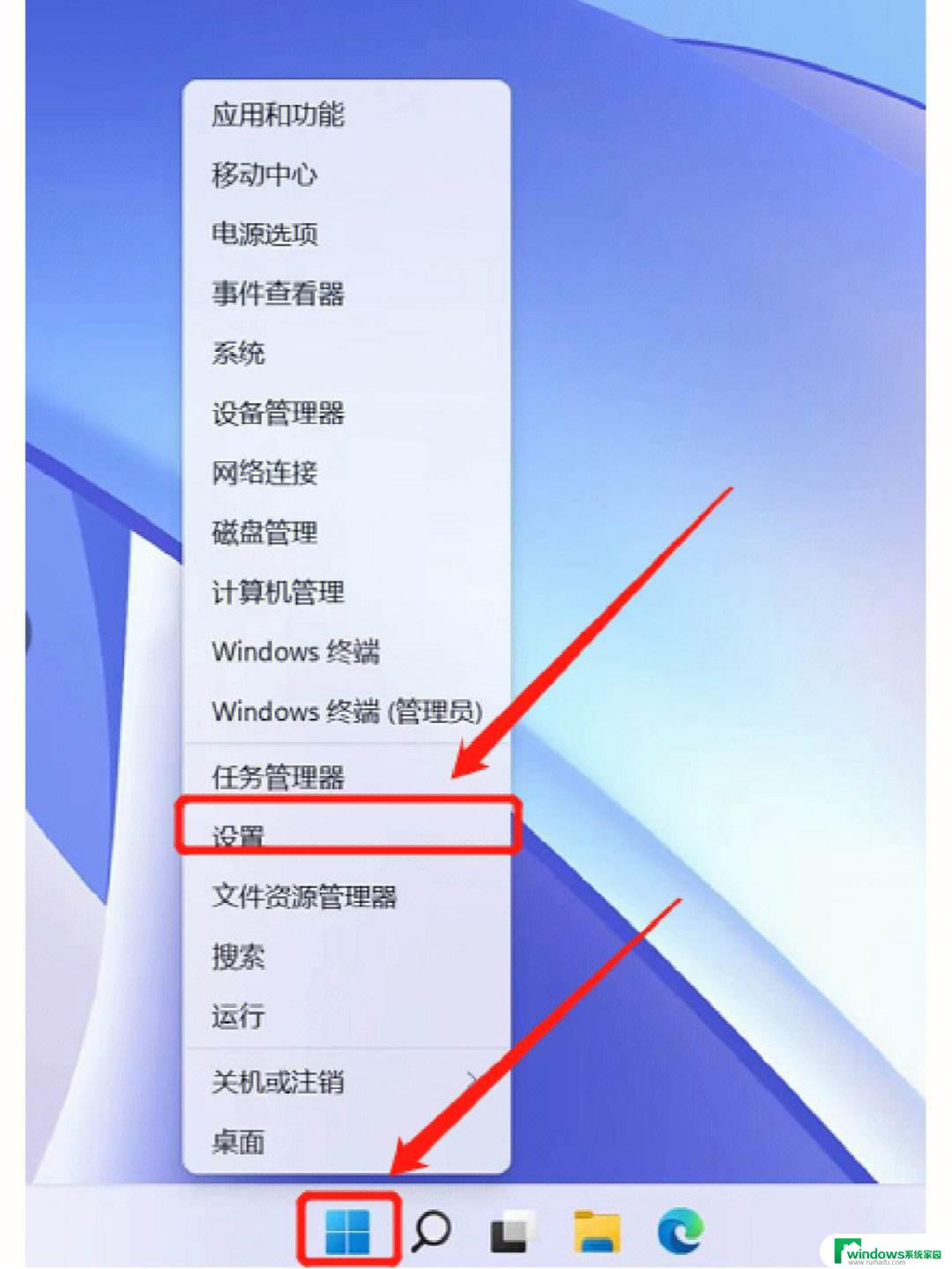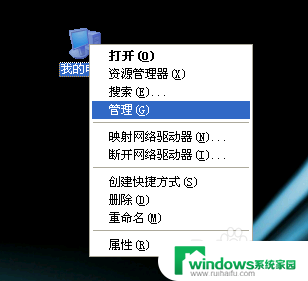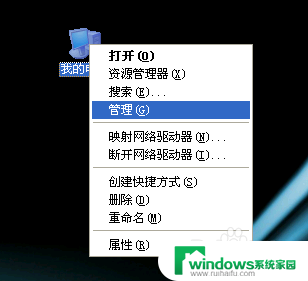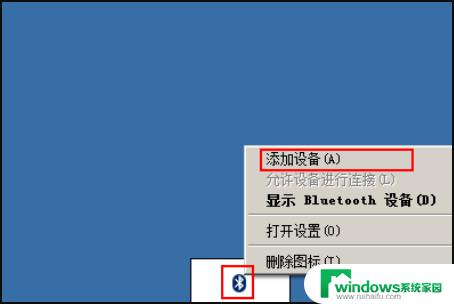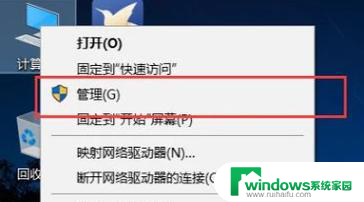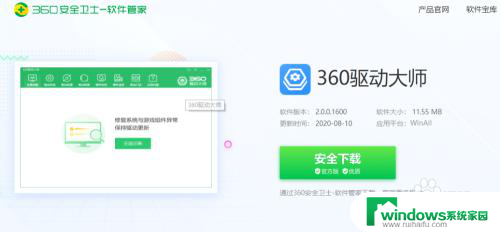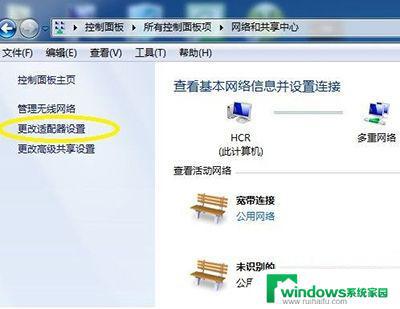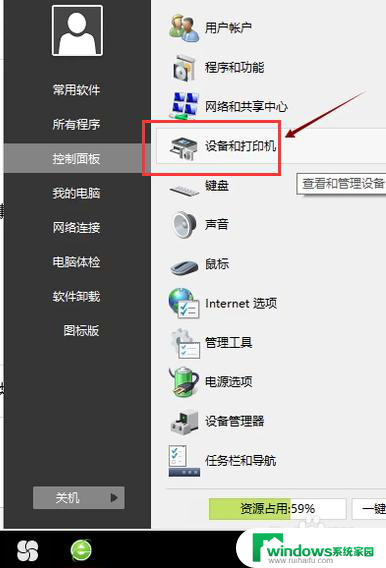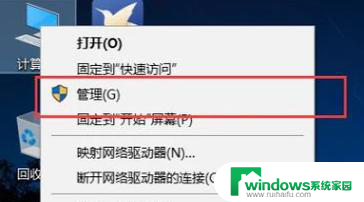电脑怎样安装蓝牙驱动 win10电脑蓝牙驱动安装教程
更新时间:2024-02-20 09:38:04作者:yang
在现代科技快速发展的今天,蓝牙技术已经成为我们日常生活中不可或缺的一部分,而在使用蓝牙设备时,安装正确的蓝牙驱动是至关重要的。特别是在Windows 10操作系统中,安装蓝牙驱动更是必不可少。究竟如何在Win10电脑上安装蓝牙驱动呢?接下来让我们一起来了解一下Win10电脑蓝牙驱动安装的详细教程。
具体方法:
1.点击【属性】
电脑桌面,右键【此电脑】,点击【属性】。
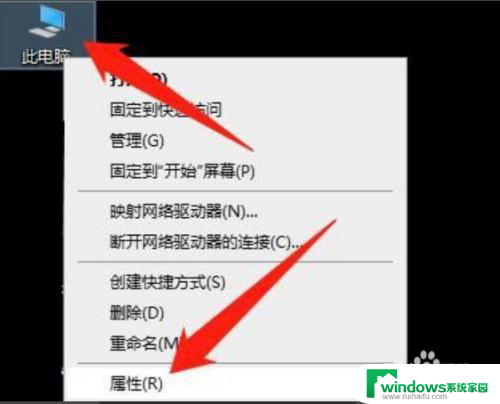
2.点击【设备管理器】
点击【设备管理器】。
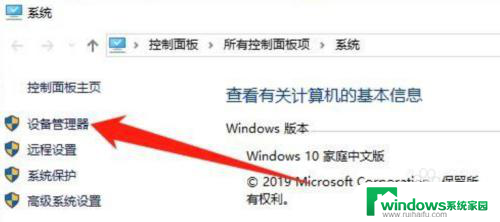
3.展开【蓝牙】
点击展开【蓝牙】。
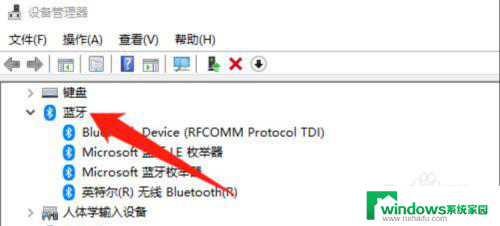
4.点击【更新驱动程序(P)】
鼠标右键【Bluetooth...】,点击【更新驱动程序(P)】。
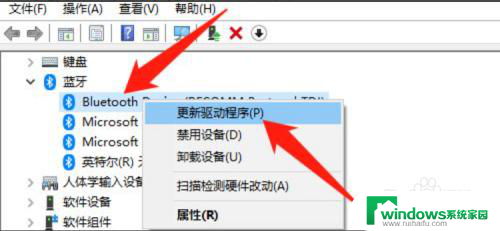
5.选择更新驱动方式
选择一种方式更新驱动,更新完驱动即可成功安装win10电脑蓝牙驱动。

以上就是电脑安装蓝牙驱动的全部内容了,如果你遇到了这个问题,不妨试试小编提供的方法来解决吧,希望对大家有所帮助。